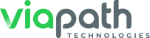- Kijan pou m konekte nan sistèm planifikasyon orè vizit la?
- Kijan pou m anrejistre nan sistèm planifikasyon orè vizit la?
- Poukisa m oblije bay adrès imel mwen?
- Poukisa m oblije bay nimewo telefòn mwen?
- E si yo pa aksepte kòd sekirite a?
- E si mwen pa resevwa imel konfimasyon ki gen modepas mwen an?
- E si mwen bliye modepas mwen? E si modepas mwen pa mache?
- Kijan pou m mete enfòmasyon kont mwen ajou?
- KIjan pou m tabli Prizonye Mwen Yo?
- Kijan pou m planifye vizit avèk yon lòt vizitè ki aje ki pa anrejistre?
- Kijan pou m mande yon lòt vizitè granmoun ki anrejistre pou l vin fè pati lis Vizitè Mwen Yo?
- Kijan pou m aksepte demann yon lòt vizitè pou l vin fè pati lis Vizitè Mwen Yo?
- Kijan pou m ajoute yon vizitè ki poko adilt?
- Èske m kapab mennen yon minè nan yon vizit?
- Kijan pou m planifye orè yon vizit?
- Poukisa pa gen lè vizit ki disponib?
- Kijan pou m anile yon vizit ki poko fèt?
- Poukisa vizit mwen an anile? .
- Kijan pou m wè ansyen vizit ki te planifye ak/oubyen anile?
- Kouman pou mwen efase kont mwen an?
-
Kijan pou m konekte nan sistèm planifikasyon orè vizit la? Retounen anlè
Note: Toudabò ou dwe anrejistre nan sistèm nan. Gade keksyon: Kijan pou m anrejistre nan sistèm planifikasyon orè vizit la?
- Nan paj Koneksyon an, antre Adrès Imel ou oubyen Nimewo Idantifikasyon Vizitè ak Modepas ou nan chan nou bay yo.
- Klike bouton "Konekte" a. L ap mennen w nan paj dakèy ou.
-
Kijan pou m anrejistre nan sistèm planifikasyon orè vizit la? Retounen anlè
Note: Se pa nan tout etablisman vizitè kapab anrejistre sou entènèt. Si w pa gen pèmisyon anrejistre sou entènèt, tanpri anrejistre an pèsòn nan etablisman an.
- Nan paj Koneksyon an, klike bouton "Anrejistre Jodi a."
- Nan paj Enfòmasyon Koneksyon an, antre yon adrès imel valid nan chan nou bay yo.
- Klike bouton "Kontinye" a.
- Nan paj Enfòmasyon Pèsonèl la, antre enfòmasyon obligatwa yo nan chan nou bay yo.
- Klike bouton "Kontinye" a.
- Nan paj Idantifikasyon Pèsonèl la, chwazi yon tip idantifiksyon nan lis pou dewoule a.
- Antre enfòmasyon obligatwa yo nan chan nou ba ou yo.
- Klike bouton "Kontinye" a.
- Nan paj Verifye Enfòmasyon an, tcheke Enfòmasyon Pèsonèl ou yo.
- Si enfòmasyon yo kòrèk, klike pou make ti kare "Mwen verifye enfòmasyon ki pi wo yo kòrèk" la. Si enfòmasyon yo pa kòrèk, klike yon lyen navigasyon sou bò dwat paj la pou retounen nan yon paj anvan (egzanp: Enfòmasyon Pèsonèl). Kontinye nan chak paj jiskaske ou retounen nan paj Verifye Enfòmasyon an.
- Antre Kòd Sekirite ki parèt nan rektang kolore a nan chan nou ba ou a.
- Note:
- Pa mete espas.
- Tout karaktè yo se MAJISKIL oubyen chif.
- Pa mete lèt "O." Sèvi avèk 0 (zewo) pito.
- Klike bouton "Fini" an. W ap resevwa yon imel konfimasyon tou k ap gen modepas ou ladan.
-
Poukisa m oblije bay adrès imel mwen? Retounen anlèAdrès imel la se youn nan enfòmasyon idantifikasyon inik ou yo nan sistèm planifikasyon orè vizit la. Adrès imel la kapab sèvi pou konekte nan sistèm nan pou planifye vizit, pou voye modepas inisyal ou, ak pou fè w konnen lè yon vizit anile.
-
Poukisa m oblije bay nimewo telefòn mwen? Retounen anlèNimewo telefòn nan gen dwa sèvi pou fè w konnen lè yon vizit anile.
-
E si yo pa aksepte kòd sekirite a? Retounen anlè
- Pa mete espas.
- Tout karaktè yo se MAJISKIL oubyen chif.
- Pa mete lèt "O." Sèvi avèk 0 (zewo) pito.
Si w kontinye gen pwoblèm avèk kòd sekirite a, ou te mèt rafrechi paj la pou pwodwi yon nouvo kòd.
-
E si mwen pa resevwa imel konfimasyon ki gen modepas mwen an? Retounen anlè
- Verifye ou te fini avèk anrejistreman an. Si w pat wè paj Vizitè Ki Ajoute a, anrejistreman w lan pat fini donk ou pap resevwa imel konfimasyon.
- Imel konfimasyon an ale touswit lè w fin anrejistre; sepandan, sa gen dwa pran plizyè èdtan pou w resevwa yon imel.
- Verifye si imel la pa nan dosye SPAM, BULK oubyen JUNK ou (imel ou pa vle ki nuizib).
- Ou pat antre yon bon adrès imel.
Si w pa resevwa imel ou a, tanpri kontakte etablisman an pou asistans.
-
E si mwen bliye modepas mwen? E si modepas mwen pa mache? Retounen anlè
Note: Modepas yo distenge majiskil ak miniskil.
- Nan paj Koneksyon an, klike lyen Ou Bliye Modepas ou? a.
- Nan paj Chanje Modepas la, antre adrès imel ou te anrejistre nan sistèm planifikasyon orè vizit la.
- Antre Kòd Sekirite ki parèt nan rektang kolore a nan chan nou ba ou a.
- Klike bouton "Chanje Modepas" la. W ap resevwa yon imel konfimasyon tou k ap gen ladan nouvo modepas ou a.
- Klike lyen Retounen pou Konekte a pou gen aksè a sistèm planifikasyon orè vizit la.
-
Kijan pou m mete enfòmasyon kont mwen ajou? Retounen anlè
- Konekte nan sistèm planifikasyon orè vizit la.
- Nan nenpòt ki paj, pwente mak sourit ou a sou opsyon Kont Mwen An.
- Klike lyen ki ale avèk enfòmasyon ou swete mete ajou a.
- Antre enfòmasyon obligatwa yo nan chan nou bay yo.
- Klike bouton Mete Ajou a. Yon mesaj ap parèt k ap di ou reyisi mete enfòmasyon w yo ajou.
-
KIjan pou m tabli Prizonye Mwen Yo? Retounen anlè
- Nan nenpòt ki paj, pwente mak sourit ou a sou opsyon Kont Mwen An, klike opsyon Jere Prizonye a.
- Nan paj Jere Prizonye a, klike lyen Ajoute nan Prizonye Mwen Yo a.
- Ajoute prizonye a:
- Si w konn Nimewo Idantifikasyon Prizonye a, antre Nimewo Idantifikasyon Prizonye a nan chan nou bay la epi klike bouton Ajoute Prizonye a; oubyen,
- Si w pa konn Nimewo Idantifikasyon Prizonye a, chèche prizonye a pa non. Antre omwen de premye lèt non an ak siyati a epi klike bouton Chèche a. Prizonye ki ale avèk kritè rechèch ou antre yo ap parèt nan yon lis. Klike lyen "Ajoute" ki ale avèk non moun ou swete vizite a.
Yon mesaj ap di ou reyisi ajoute prizonye a.
Nan paj Jere Prizonye Mwen Yo, prizonye a ajoute epi li disponib pou vizit. Ou gen dwa chanje oubyen retire prizonye a isit la.
Note: Si etablisman an sèvi avèk yon pwosesis apwobasyon, prizonye ki apwouve yo gen dwa parèt nan lis Prizonye Mwen Yo ou a san ou pa fè anyen. Epitou, prizonye ou ajoute nan lis Prizonye Mwen Yo ou a gen dwa parèt antanke "Pa Apwouve." Ou dwe yon vizitè apwouve pou yon prizonye anvan w kapab chwazi li pou vizit. Tanpri kontakte prizonye a pou li ajoute w nan lis apwobasyon li a.
-
Kijan pou m planifye vizit avèk yon lòt vizitè ki aje ki pa anrejistre? Retounen anlè
Si vizitè granmoun nan pap janm vizite etablisman an san ou nou rekòmande w anrejistre l grasa pwosede sa a. Al nan Etap 1 pi ba a.
Si vizitè granmoun nan gen dwa vizite etablisman an san ou nou rekòmande pou yo anrejistre tèt yo nan sistèm planifikasyon orè vizit la. Tanpri gade: Kijan pou m anrejistre nan sistèm planifikasyon orè vizit la? Youn nan vizitè yo ap gen pou li mande privilèj planifikasyon epi dezyèm vizitè a dwe aksepte envitasyon an pou youn parèt nan lis Vizitè Mwen yo lòt. Tanpri gade: Kijan pou m mande yon lòt vizitè vin fè pati lis Vizitè Mwen Yo?
- Nan nenpòt ki paj, pwente mak sourit ou a sou opsyon Kont Mwen An, klike sou opsyon Jere Vizitè a.
- Nan paj Jere Vizitè a, anba Ajoute nan Vizitè Mwen Yo oubyen Vizitè Minè, klike lyen isit la pou kreye/anrejistre yon lòt vizitè granmoun.
- Antre ak/oubyen chanje enfòmasyon yo.
- Klike bouton Ajoute oubyen Ajoute Minè a.
Ou gen dwa chanje oubyen retire Vizitè/Minè a isit la.
Note: Si w te antre yon adrès imel pou vizitè a, l ap resevwa yon avi anrejistreman.
-
Kijan pou m mande yon lòt vizitè granmoun ki anrejistre pou l vin fè pati lis Vizitè Mwen Yo? Retounen anlè
Note: Ni ou ni lòt vizitè a dwe anrejistre nan sistèm planifikasyon orè vizit la separeman.
- Nan paj Jere Vizitè a, klike lyen isit la pou mande yon lòt vizitè pou l vin fè pati lis Vizitè Mwen yo ou a.
- Antre Nimewo Idantifikasyon Vizitè a nan chan nou bay la. W ap jwenn Nimewo Idantifikasyon Vizitè yo anba tit prensipal la adwat non vizitè a sou bò dwat paj la.
- Klike bouton "Fè Demann nan."
Vizitè a ap resevwa yon imel k ap mete l okouran demann ou an. Vizitè a ap gen opsyon Aksepte, Rejte oubyen Bloke demann ou an. Nan paj Jere Vizitè Mwen yo ou a, w ap wè demann ou an anba Ap Tann Repons. Si li apwouve, vizitè a ap parèt nan lis Vizitè Mwen yo ou a ak nan paj Jere Vizitè a. Kounyeya ou gen dwa planifye vizit avèk vizitè sa a.
-
Kijan pou m aksepte demann yon lòt vizitè pou l vin fè pati lis Vizitè Mwen Yo? Retounen anlè
- Nan tèt paj la, anba meni prensipal la, yon senbòl wouj ki gen yon nimewo sou li ap parèt sou senbòl avi pou itilizatè a k ap endike ou gen yon demann vizitè k ap tann. Ou gen dwa wè demann k ap tann yo tou lè w al nan paj Vizitè Mwen Yo.
- Anba Ap Tann Repons, klike lyen Aksepte, Rejte oubyen Bloke a sou kote non vizitè a.
-
Kijan pou m ajoute yon vizitè ki poko adilt? Retounen anlè
Note: Si yon lòt itilizatè deja anrejistre minè a nan sistèm nan, kontakte etablisman an pou yo ajoute minè a nan lis "Vizitè Mwen Yo" ou a.
Note: Se etablisman an ki chwazi laj yon minè dwe genyen pou li anrejistre antanke granmoun.
Note: Yon vizitè minè pa kapab planifye vizit avèk prizonye. Li dwe planifye avèk yon granmoun ki anrejistre.
- Nan nenpòt ki paj, pwente mak sourit ou a sou opsyon Kont Mwen An, klike sou opsyon Jere Vizitè a.
- Nan paj Jere Vizitè a, anba Vizitè Minè, klike lyen isit la pou anrejistre ak ajoute yon lòt vizitè minè nan lis Vizitè Mwen Yo ou a.
- Antre enfòmasyon obligatwa yo.
- Klike bouton Anrejistre epi Ajoute a.
- Nan paj Jere Vizitè a, Minè a ajoute epi li disponib pou vizit. Ou gen dwa chanje oubyen retire Minè a nan lis Vizitè Mwen Yo ou a.
-
Èske m kapab mennen yon minè nan yon vizit? Retounen anlè
- Toudabò ou dwe ajoute timoun ou a nan sistèm planifikasyon orè vizit la antanke vizitè minè. Si w poko ajoute timoun ou an, tanpri gade: Kijan pou m ajoute yon vizitè minè?
- Lè w fin ajoute timoun ou an nan sistèm planifikasyon orè vizit la antanke vizitè minè, tanpri gade: Kijan pou m planifye yon vizit?
-
Kijan pou m planifye orè yon vizit? Retounen anlè
Note: Gen plizyè rakousi planifikasyon sou paj dakèy la ki pèmèt ou chwazi yon sèl vizitè anplis. Rakousi sa yo pa rekòmande pou vizit kote ap gen plis pase de vizitè.
- Nan nenpòt ki paj, klike opsyon Vizit la.
Nan paj Chwazi Vizitè a, make ti kare ki sou kote vizitè anplis ou ta renmen ki pou patisipe nan vizit la pou chwazi yo. Klike Kontinye.
Si w pa ajoute vizitè a nan lis Vizitè Mwen Yo ou a, klike lyen Ajoute yon Nouvo Vizitè a. Swiv etap ki nan Keksyon 10-13 yo pou ajoute yon vizitè nan lis "Vizitè Mwen yo" ou a.
Nan paj Chwazi Yon Prizonye a, chwazi prizonye ou ta renmen vizite a pami prizonye ki nan lis pou dewoule a. Klike Kontinye.
Si w ajoute prizonye nan Prizonye Mwen Yo, klike lyen Chèche yon prizonye a.
Antre kritè rechèch obligatwa yo epi klike bouton "Chèche" a. Prizonye ki ale avèk kritè rechèch ou antre yo ap parèt nan yon lis anba. Klike lyen "Chwazi" ki ale avèk non moun ou swete vizite a.
Note: Prizonye ou chwazi a ap otomatikman ajoute nan lis "Prizonye Mwen Yo" ou a.
Note: Si etablisman an sèvi avèk yon pwosesis apwobasyon, ou dwe yon vizitè apwouve pou yon prizonye anvan ou kapab chwazi l pou yon vizit.
Nan paj Chwazi Dat/Lè/Kote a, pou chwazi yon Dat klike sou senbòl almanak la epi chwazi dat la oubyen tape Dat vizit la nan chan nou ba ou a.
Note: Gen jou ki gen dwa pa disponib pou chwazi baze sou politik planifikasyon etablisman an, evènman espesyal (Konje, fèmen poutèt move tan, elatriye.), ak/oubyen restriksyon ki tabli nan etablisman an.
- SI W VLE. Chwazi yon Sant Vizit nan lis pou dewoule a. Si w pa gen preferans, chwazi Mwen Pa Gen Preferans.
- SI W VLE. Chwazi yon entèval Lè nan lis pou dewoule a. Si w pa gen preferans, chwazi Mwen Pa Gen Preferans.
- Klike bouton "Chèche" a.
- Si pa gen lè vizit disponib baze sou chwa w la, yon mesaj ap parèt. Chanje kritè chwa w yo epi klike "Chèche" ankò. Gade Keksyon: Poukisa pa gen lè vizit ki disponib?
- Klike lyen Chwazi ki ale avèk lè vizit ou vle a.
- Chwazi Rapò vizitè a genyen avèk prizonye a nan lis pou dewoule a.
Verifye chwa ou yo. Si w swete fè chanjman nan chwa w yo, klike lyen Chanje a ki sou kote bagay ou swete chanje a. Si w swete ajoute lòt vizitè nan vizit la, klike lyen Ajoute Yon Lòt la.
Note: Poutèt w ajoute vizitè nan vizit la, yo gen dwa mennen w nan paj Chwazi Dat Lè/Kote a pou w rechwazi lè vizit ou vle a. Swiv etap 4 a 19.
- Klike ti kare a pou konfime ou dakò avèk Politik Etablisman.
- Lè enfòmasyon ki parèt yo kòrèk, klike bouton "Konfime" a.
Nan paj Rezime a, yon mesaj ap parèt k ap di vizit ou a konfime epi nan ki etap vizit la ap chanje pou vin Konfime. W ap resevwa konfimasyon pa imel tou. Si w pa resevwa konfimasyon, sa gen dwa nesesè pou w rechwazi dat, lè ak/oubyen kote vizit la ap fèt la.
Si w pa resevwa konfimasyon epi nan ki etap vizit la chanje pou vin Konfli, klike Chanje sou kote seksyon Lè ak Dat la. Sa ap mennen w nan paj Chwazi DAT/LÈ/KOTE a pou w rechwazi lè vizit ou vle a. Swiv etap 4 a 19.
-
Poukisa pa gen lè vizit ki disponib? Retounen anlè
Gen dwa pa gen ankenn lè vizit ki disponib poutèt nenpòt nan kondisyon sila yo:
- Yo pran tout peryòd tan ki genyen yo deja.
- Etablisman an pa pèmèt vizit pandan peryòd tan ou chwazi a. Sa gen dwa yon chanjman tanporè oubyen definitif nan orè vizit la.
- Prizonye a deja sèvi avèk kantite vizit li genyen yo pou peryòd tan ou chwazi a.
- Vizitè a deja sèvi avèk kantite vizit li genyen yo pou peryòd tan li chwazi a.
- Prizonye a gen yon restriksyon oubyen yon evènman ki pa pèmèt planifye pandan peryòd tan ou chwazi a.
- Vizitè a gen yon restriksyon ki pa pèmèt li planifye vizit avèk prizonye a pou peryòd tan li chwazi a.
-
Kijan pou m anile yon vizit ki poko fèt? Retounen anlè
Nan Paj Dakèy pou vizit la, klike "X" wouj ki ale avèk vizit ou ta renmen anile a oubyen klike nenpòt ki kote nan enfòmasyon sou vizit yo pou al nan Paj Rezime a. Sou Paj Rezime a, nan kolòn ki adwat la klike "Anile Vizit la."
Note: Etablisman an gen dwa mete restriksyon sou lè yon vizit te mèt anile.
Yon mesaj ap parèt k ap mande w konfime ou vle anile vizit la. Klike bouton "Wi" a pou anile.
- Vizit sa a pap nan Vizit K Ap Vini yo ankò epi l ap parèt anba tit Vizit Ki Anile a jiskaske lè li te planifye nan kòmansman an pase.
-
Poukisa vizit mwen an anile? . Retounen anlè
Note: Y ap voye yon mesaj otomatik pa imel ak/oubyen pa telefòn ba ou si se etablisman an ki anile vizit la. Si w pa resevwa avi, ou gen dwa gen pou mete enfòmasyon kont ou ki nan dosye nou yo ajou. Pou mete enfòmasyon kont ou ajou, gade keksyon: Kijan pou m mete enfòmasyon kont mwen ajou?
Etablisman an gen dwa anile yon vizit poutèt rezon sila yo:
- Yo voye prizonye a yon lòt kote epi vizit la pa kapab replanifye.
- Prizonye a lage.
- Omwen youn nan pòs vizit yo pa disponib ankò.
- Etablisman an chanje orè vizit la. Se gen dwa yon chanjman tanporè oubyen definitif.
- Prizonye a oubyen vizitè a sou restriksyon.
-
Kijan pou m wè ansyen vizit ki te planifye ak/oubyen anile? Retounen anlè
- Nan nenpòt ki paj, pwente mak sourit ou a sou opsyon Vizit la.
- Klike Wè Lis Vizit Yo.
Nan paj Wè Lis Vizit Yo, klike nenpòt ki kote sou enfòmasyon sou vizit yo pou wè enfòmasyon vizit ki te planifye nan kòmansman an.
-
Kouman pou mwen efase kont mwen an? Retounen anlè
Tanpri sonje ke ViaPath Technologies pa vann enfòmasyon ki idantifye pèsonèlman sou itilizatè yo nan sèvis nou yo bay okenn twazyèm pati.
ViaPath dwe refize demann ou an pou efase enfòmasyon pèsonèl yo. Tanpri konprann ke ViaPath opere nan yon endistri trè reglemante epi li sijè a règ ak règleman ki aplikab nan plizyè ajans federal ak eta gouvènmantal ak quasi-gouvènmantal. ViaPath ka kenbe enfòmasyon pèsonalite pou:
- konfòme ak lwa federal, leta oswa lokal yo;
- konfòme ak yon ankèt sivil, kriminèl, oswa regilasyon, ankèt, sitasyon oswa sitasyon otorite federal, leta oswa lokal yo; ak
- kolabore ak ajans ki fè respekte lalwa konsènan konduit oswa aktivite ke nou kwè rezonab ak bon lafwa ka vyole lwa federal, leta oswa lokal.
Pa egzanp, dapre Lwa sou Pwoteksyon Konsomatè Kalifòni an, nou ka kenbe enfòmasyon pèsonèl yo pou sèten rezon eksepte, tankou pou:
- konplete tranzaksyon yo te kolekte enfòmasyon pèsonèl yo pou yo ka bay machandiz oswa sèvis ou te mande yo;
- pran aksyon ki rezonab yo prevwa nan kontèks la oswa relasyon biznis kontinyèl nou avèk ou;
- otreman fè relasyon kontra nou ak ou menm ak ViaPath twazyèm pati a bay sèvis pou; oswa
- konfòme ak yon obligasyon legal.